빠른 지원이 작동하지 않습니다. Windows 10에서 로드 또는 연결 중 멈춤
그 어느 때보다 많은 사람들이 집에서 일하고 있습니다 . (working from home)Windows 10 의 빠른 지원(Quick Assist) 을 사용하면 다른 사용자의 Windows 11/10 PC에 원격으로 액세스할 수 있습니다. 이 기능은 완전한 제어를 제공하므로 PC 문제가 있는 사람을 원격으로 신속하게 도울 수 있습니다. 이 게시물에서는 빠른 지원이 작동하지 않고(Quick Assist is not working) 앱 을 열 때 로드 또는 연결 중 멈춘(Stuck on Loading or Connecting) 경우 시도할 수 있는 작업을 살펴봅니다 .
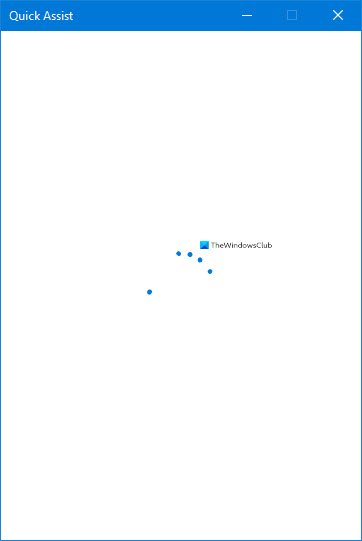
위의 스크린샷은 문제를 보여줍니다. 따라서 기본적으로 두 컴퓨터 간의 빠른 지원(Quick Assist) 설정 을 더 이상 진행할 수 없습니다 .
(Quick Assist)Windows 11/10빠른 지원 이 작동하지 않음
이 문제에 직면한 경우 아래에서 권장하는 해결 방법을 특별한 순서 없이 시도해 보고 문제를 해결하는 데 도움이 되는지 확인할 수 있습니다.
- (Launch Quick Assist)클린 부팅(Clean Boot) 상태 에서 Quick Assist 앱 실행
- 선택적(Optional) 기능 을 통해 Quick Assist(Reinstall Quick Assist) 제거 및 재설치
- 새 사용자 계정 만들기
- 시스템 복원 수행
- Windows 11/10 재설정
나열된 각 솔루션과 관련된 프로세스에 대한 설명을 살펴보겠습니다.
1] 클린 부팅(Clean Boot) 상태 에서 Quick Assist(Launch Quick Assist) 앱 실행
일부 프로그램은 빠른 지원(Quick Assist) 앱이 제대로 실행되지 않도록 차단할 수 있습니다. 이 경우 PC를 클린 부팅 한 다음 (Clean Boot your PC)빠른 지원(Quick Assist) 앱 을 열어볼 수 있습니다.
2 ] 선택적(Optional) 기능 을 통한 Quick Assist (Reinstall Quick Assist)제거(] Uninstall) 및 재설치
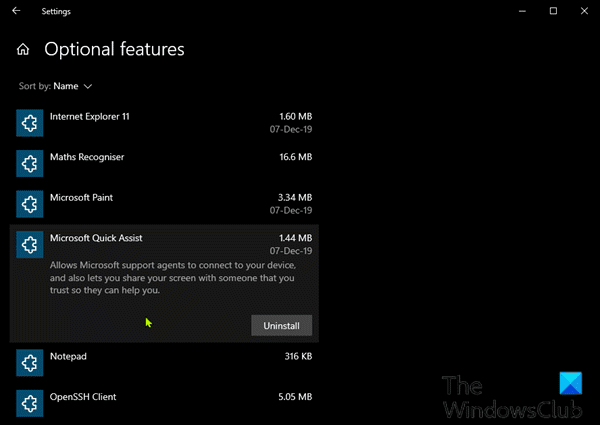
Microsoft Quick Assist 앱 을 복구하거나 재설정하려면 다음을 수행하십시오.
- Windows key + I 를 눌러 설정을 엽니다.
- 앱(Apps) 을 탭하거나 클릭 합니다.
- 앱 및 기능(Apps and features) 창의 오른쪽 창에서 선택적 기능 ( Optional Features ) 링크를 클릭합니다.
- 선택적(Optional) 기능 창에서 아래로 스크롤 하여 찾은 다음 Microsoft Quick Assist 항목을 클릭합니다.
- 제거(Uninstall) 버튼을 클릭 합니다.
- 컴퓨터를 다시 시작합니다.
- 부팅 시 위의 단계를 반복하되 선택적(Optional) 기능 창에서 +Add a feature 를 클릭합니다 .
- 열리는 창에서 Microsoft Quick Assist 를 검색하거나 스크롤하여 찾아 선택하고 설치(Install) 버튼을 클릭합니다.
- 앱이 설치되면 앱을 실행하고 문제가 해결되었는지 확인합니다.
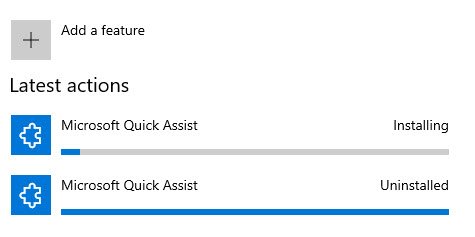
3] 새 사용자 계정 만들기
손상된 사용자 프로필(corrupted user profile) 이 있는 경우 이 문제가 발생할 수 있습니다. 이 경우 새 사용자 계정을 만들고 계정 에 로그인한 다음 여기에서 Quick Assist 앱을 실행하기만 하면 됩니다.
6] 시스템 복원 수행
지금까지 문제 없이 빠른 지원(Quick Assist) 앱 을 실행할 수 있었다면 시스템 복원을 시도하고 시스템 복원 을 (System Restore)시도 하고 도움이 되는지 확인할 수 있습니다.
7] Windows 11/10 재설정
최후의 수단으로 Windows 10을 재설정(reset Windows 10) 할 수 있습니다 .
도움이 되었기를 바랍니다!
Related posts
Windows에서 프린터가 오프라인 상태에서 멈추는 문제 해결
Windows 10 설정에서 앱 옵션을 회색으로 가져올 위치를 선택하십시오
Windows 10 업그레이드 후 CMAK 기반 VPN가 작동하지 않습니다
Cloud Clipboard (Ctrl+V) Windows 10에서 작동하거나 동기화하지 않음
K-12 assessment Windows 10 배경에서 실행되는 앱을보고합니다
Web Pages Loading Slowly? 11 Windows 10에서 시도하는 수정
외부 Microphone Windows 10의 헤드폰으로 인정 받고 있습니다
Modern Setup Host가 작동이 중지되었습니다 - 윈도우 10 오류
Windows 10에서 인터넷 연결 문제 해결
Microsoft Solitaire collection은 Windows 10에서 열리지 않습니다
Windows 10에서 Quick Assist app을 사용하여 기술 Support을 주거나 섭취하십시오
Windows 10에서 장치 드라이버 BSOD에 멈춘 스레드를 수정하는 방법
Windows 10에서 Focus Assist을 사용 중지하거나 활성화하고 구성하는 방법
CreateWindowEx function Windows 10의 32 비트 앱 문제
Focus Assist를 사용하여 Windows 10에서 알림 제어
Windows 10에 Remove, Arrange Quick Action Buttons을 추가하는 방법
6 Ways Windows 10에서 Stuck Print Job을 삭제할 수 있습니다
Device Windows 10에서 작동하지 않음
Windows 10의 빠른 작업: 액세스, 사용, 사용자 지정!
Windows 10에서 네트워크 연결 문제를 해결하는 방법
